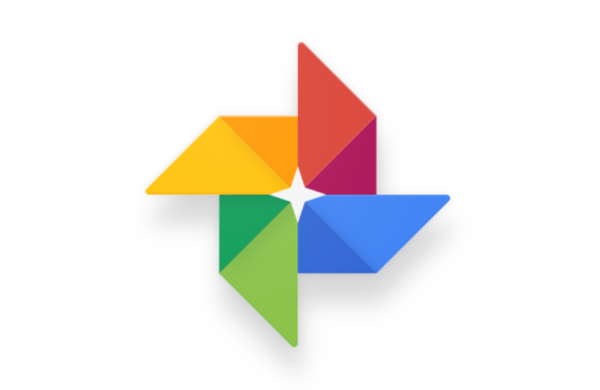 Google凄いよ!凄すぎるよ!
Google凄いよ!凄すぎるよ!
GoogleフォトでフルHDの動画を容量無制限に対応したことは知っていましたが、それはスマホで撮った動画だけだと思っていたんです。
が、
一眼で撮った動画だろうが、Finalcutで書きだしたファイルだろうが、
解像度がフルHDで拡張子が(.mpg、.mod、.mmv、.tod、.wmv、.asf、.avi、.divx、.mov、.m4v、.3gp、.3g2、.mp4、.m2t、.m2ts、.mts、.mkv)ならOKだ。
このブログを読めば、今あなたのパソコンにあるフルHDを全部GoogleにあずけてもGoogleドライブの容量が減ることはないし、圧縮されて汚くなることもない!
本当にこれは便利というか凄すぎるのでここに紹介する!!
手順1
まずは、パソコンにGoogle Photos Backup.appをインストールしよう。
私はMacなのでMac版の実行ファイルがダウンロードされるが、Windowsユーザーならexe形式の実行ファイルがダウンロードされるハズだ。
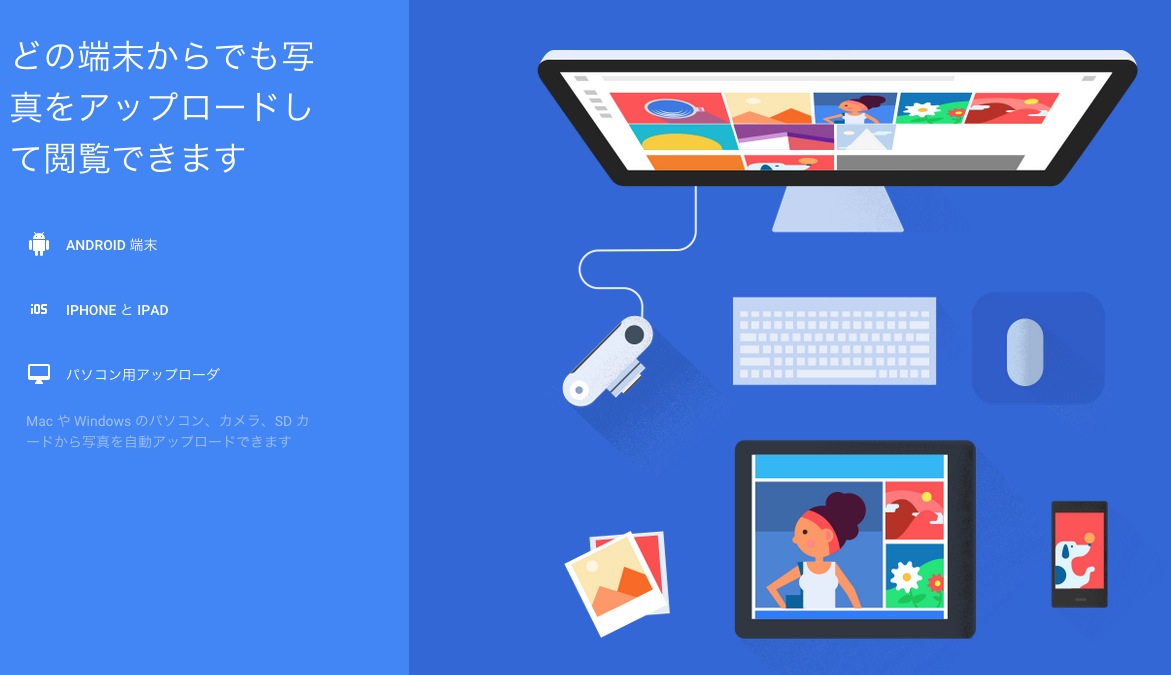
さてインストール自体は本当に簡単だ。
Googleアカウントとパスワードを入れればGoogleドライブにアカウントがヒモ付される。
また、設定で高画質 (容量制限なし、無料)か、元のサイズ を選択できる。
高画質と元ファイルと選択しようとすると、高画質のが綺麗と思えるが、実はそうではない。
元ファイルは圧縮なしで、そのままのファイルをアップロードするのに対し、高画質は写真なら1600万画素に変換される。
ただ、1600万画素でも十分綺麗なので、素直に高画質を選んでおけばオーケーだ。
もし本当に画質の劣化が嫌なら元のサイズにして容量が足りなかったら追加で買えばいい。
動画に関して言えば、フルHDなら高画質を選んでおいて全く構わない。
ひと通り設定が済めば、GoogleドライブにGoogleフォトのフォルダができているハズだ。
もしAndroidのスマホを使っているともともとフォルダがあるかもしれないが、この作業を完了することでパソコンからでもGoogleフォトが使えるようになる。
手順2
ここではMacでの説明だが、基本はWindowsでも変わらないと思う。
ごめん検証してない(笑)
MacにインストールするとメニューバーにGoogleフォトのアイコンがでてくる。
初期設定でも決められるハズだが、見落としており設定からGoogleフォト用バックアップフォルダを作った。
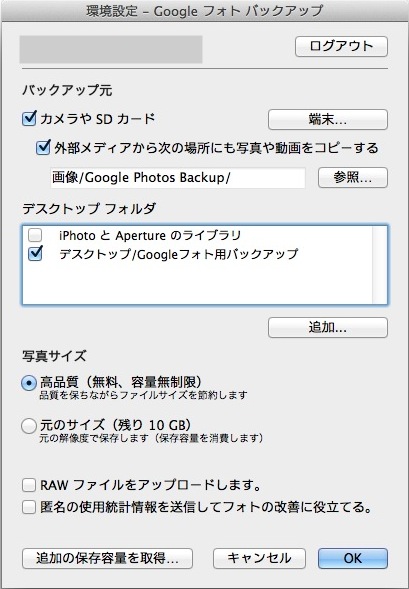
このフォルダは内蔵HDDでも外付けHDDでも構わない。分かりやすいところがいいだろう。
手順3
ファイルをフォルダにブチ込む。
おわりだ。ブチ込むとGoogle Photos Backupが自動でファイルを見つけGoogleフォトにアップロードしてくれる。
この設定で動画を入れると4GBのファイルでも、Googleドライブの容量を使うことなくバックアップしてくれる。
試しに12GB程動画をアップロードしてみたが、Googleドライブの容量は全然減っていない。
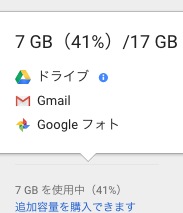
なんてこったい。動画のために大容量のHDDなんかいらんかったんや!
これが無料とは末恐ろしいですわGoogleさんよ!
最後に
但し、これ言っとかないと間違える人もいるので、注意。
Googleドライブ(WEB)から、Googleフォトフォルダに動画をアップロードしてもGoogleフォトの無制限には入らないということだ。(つまりGoogleドライブの容量を喰う)
同様にローカルのGoogleドライブフォルダからGoogleフォトに動画を入れても、Googleドライブの容量としてオンラインストレージの空きがなくなる。
あくまでGoogle Photos Backupの機能を使ってバックアップした場合に限られるのだ。
これを間違えると一瞬で容量を失う。なぜ知っているかって?
入れ過ぎで容量無くなっちゃったからさ!
ということで、Googleフォトの動画無制限は既存のクラウドストレージの概念をぶち壊す程でした!
DropBoxはこの先生きのこることができるのでしょうか?